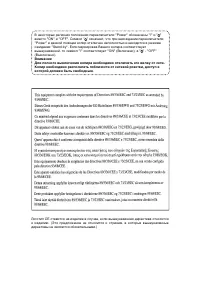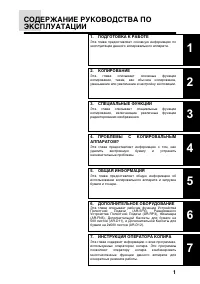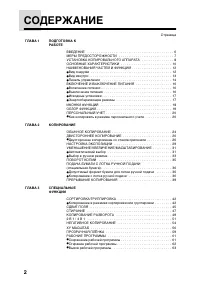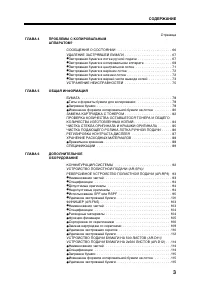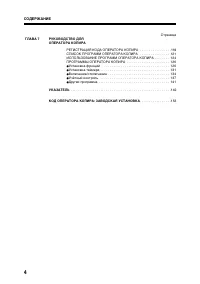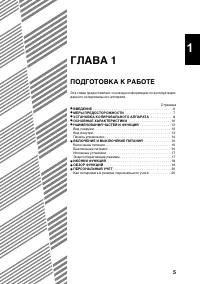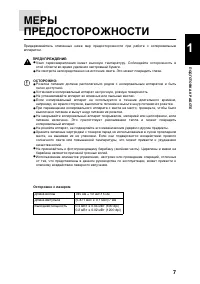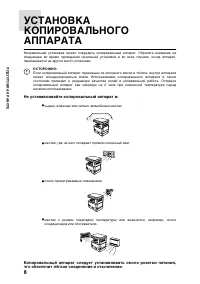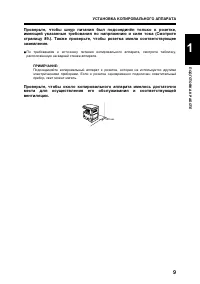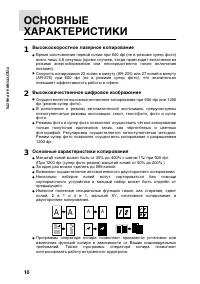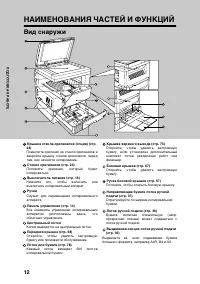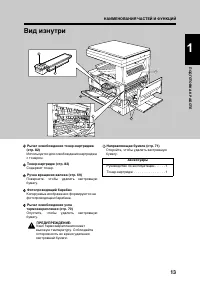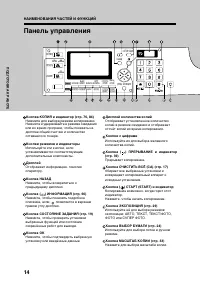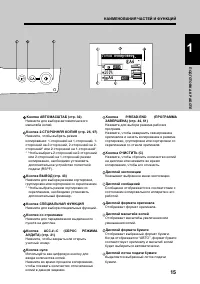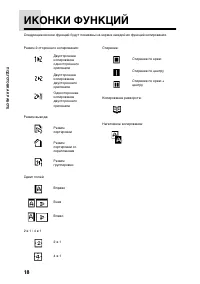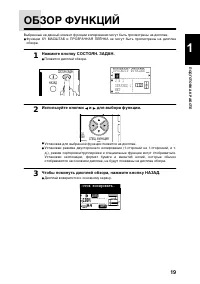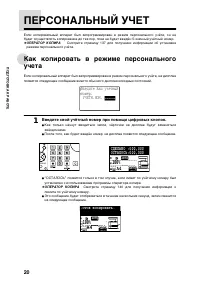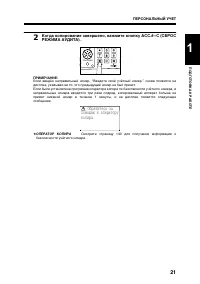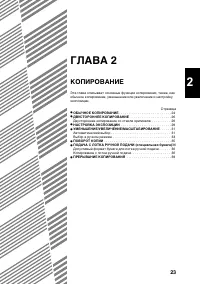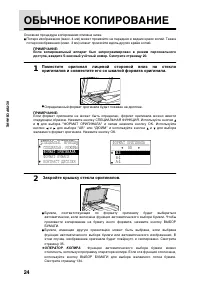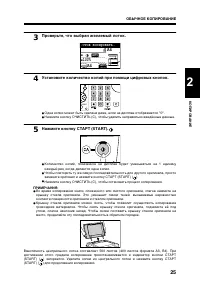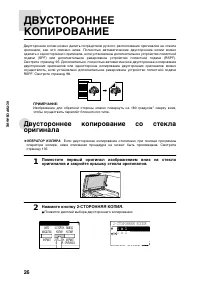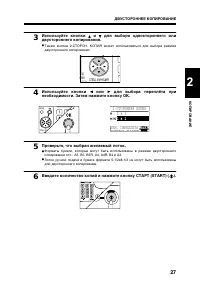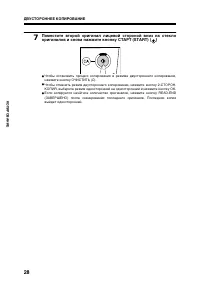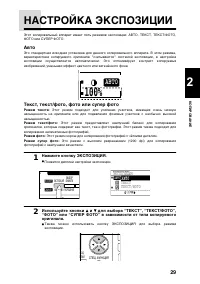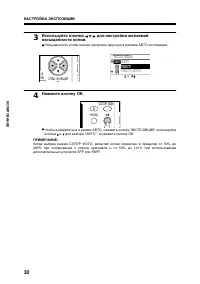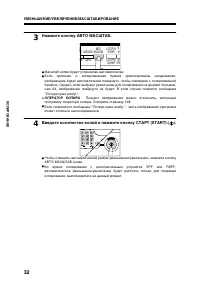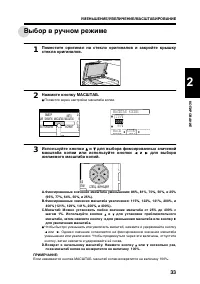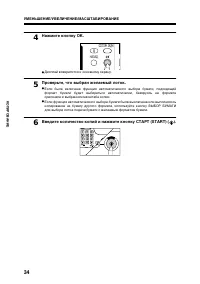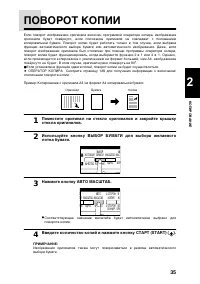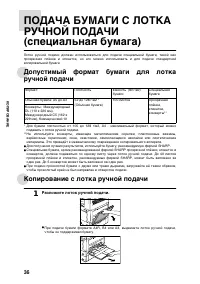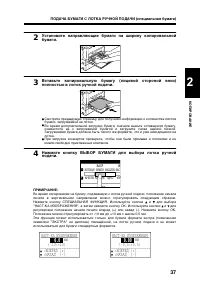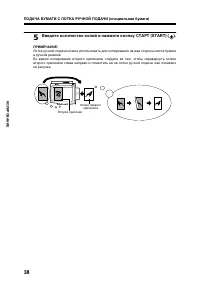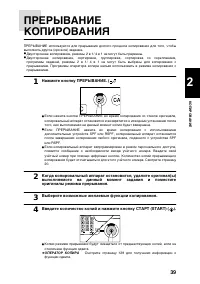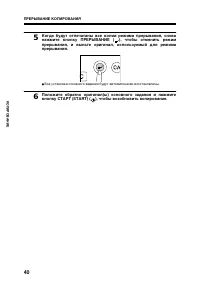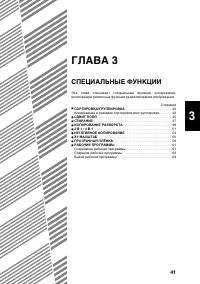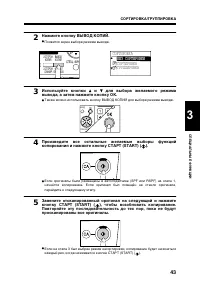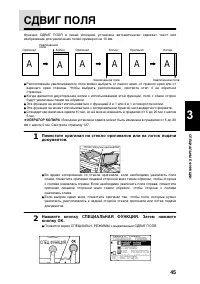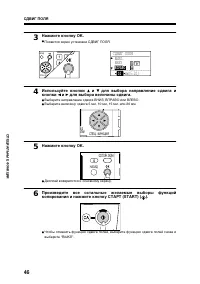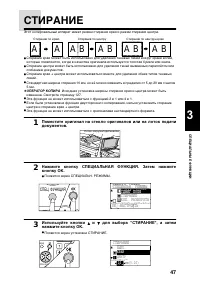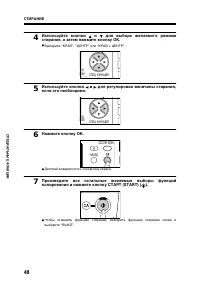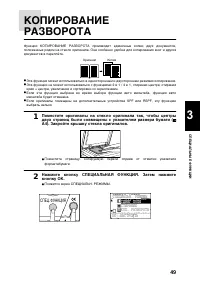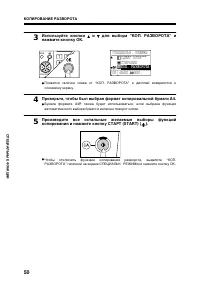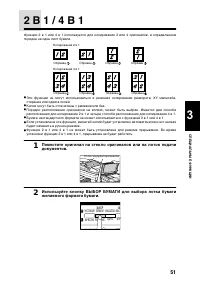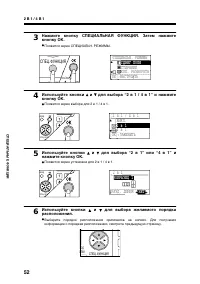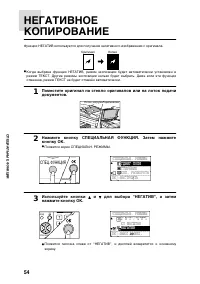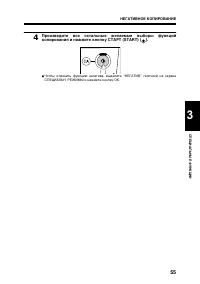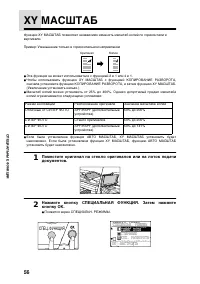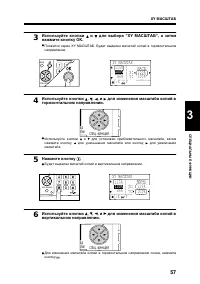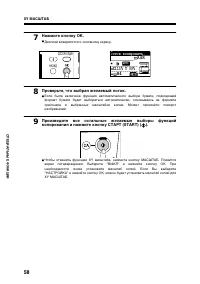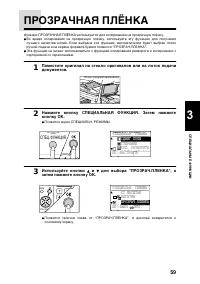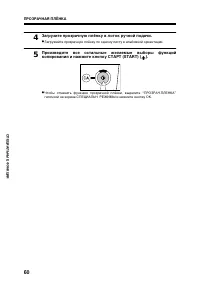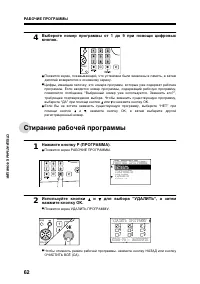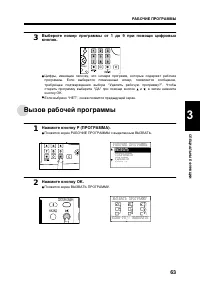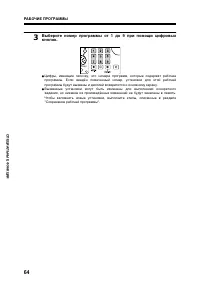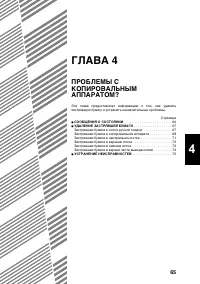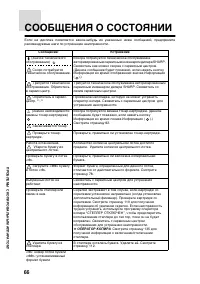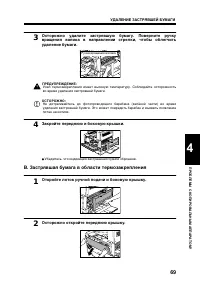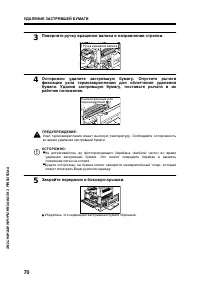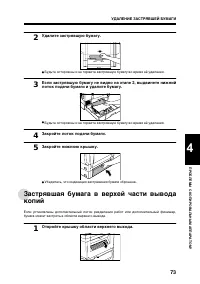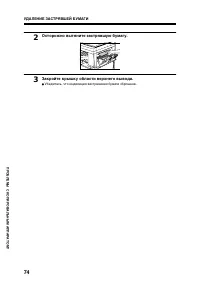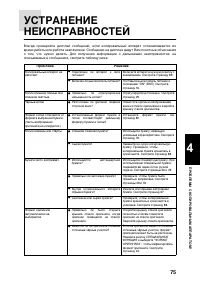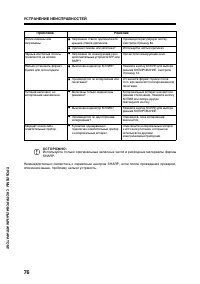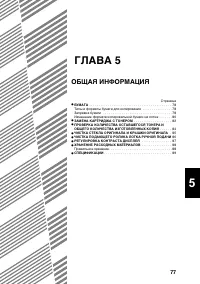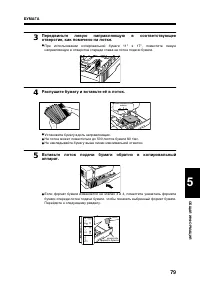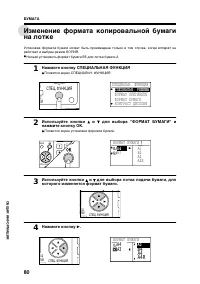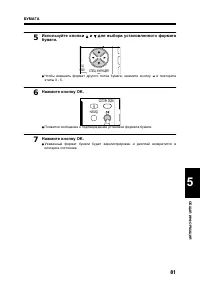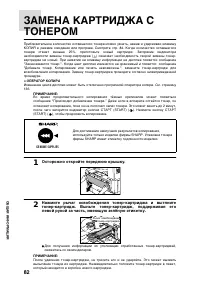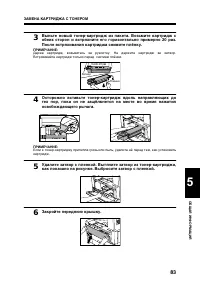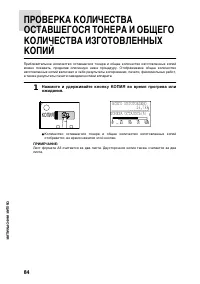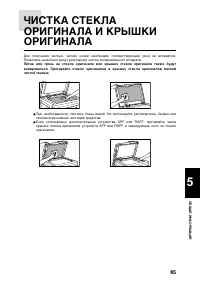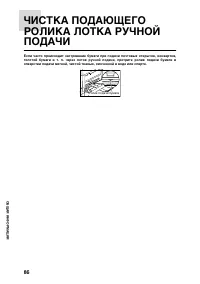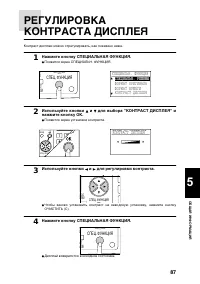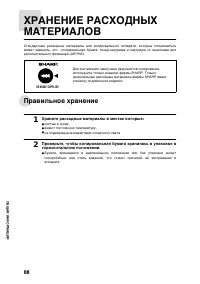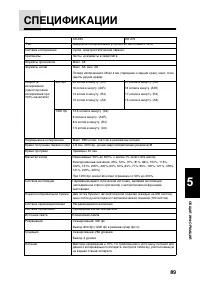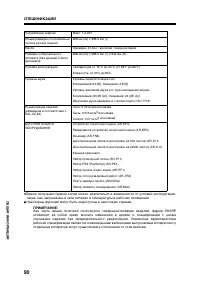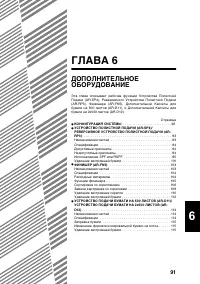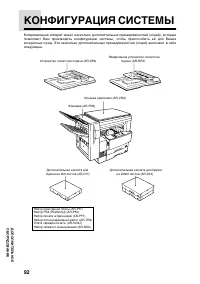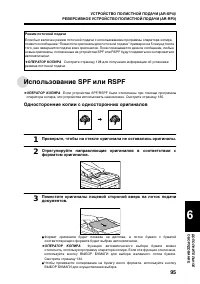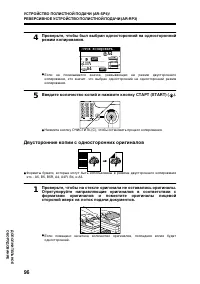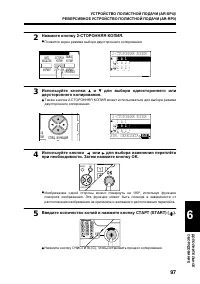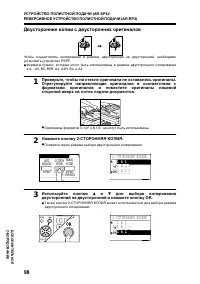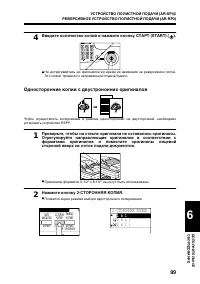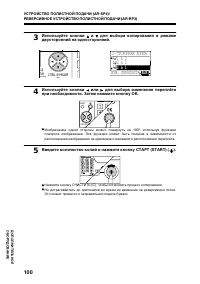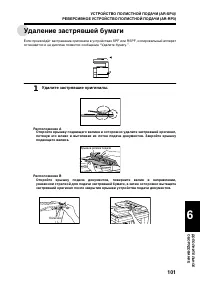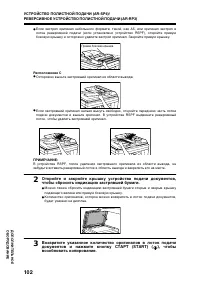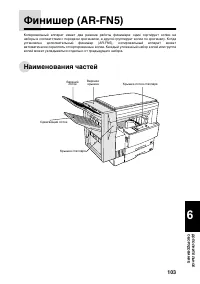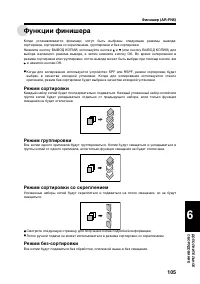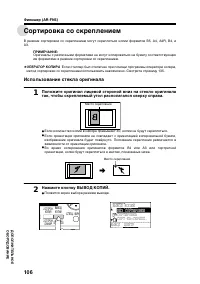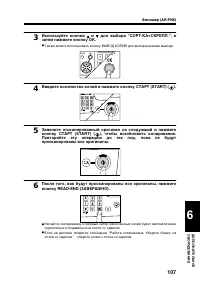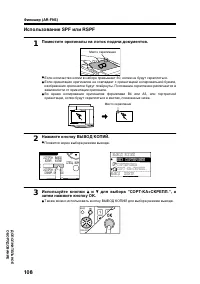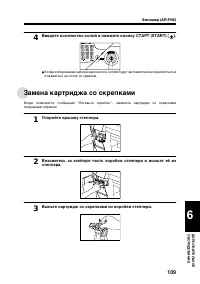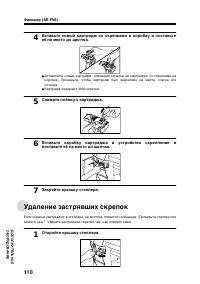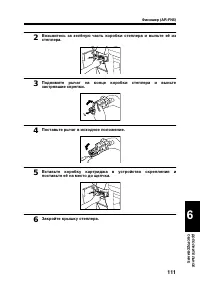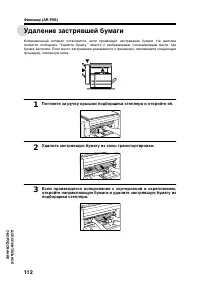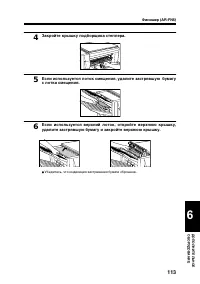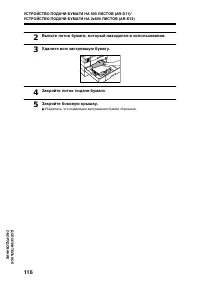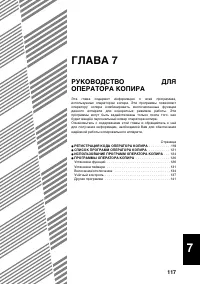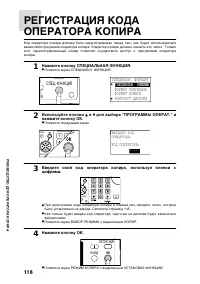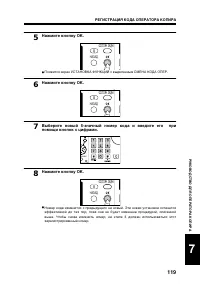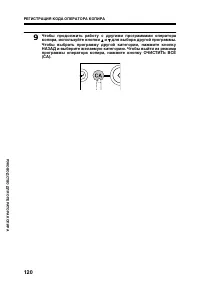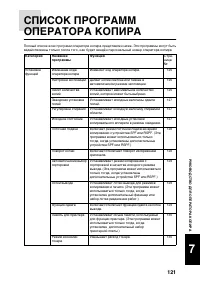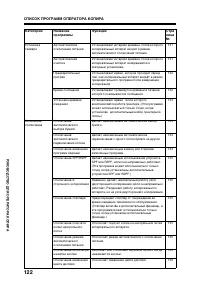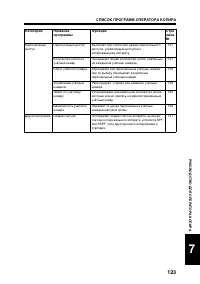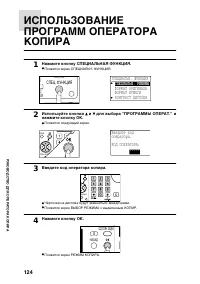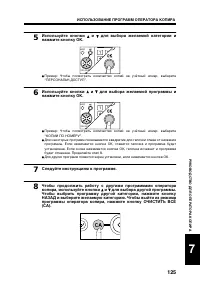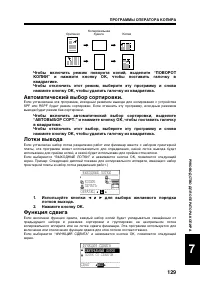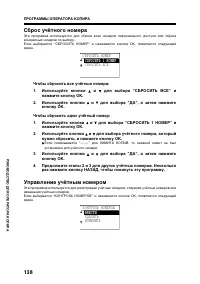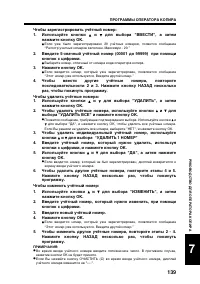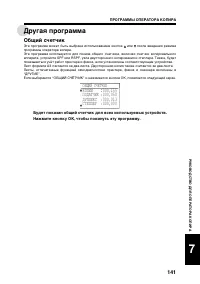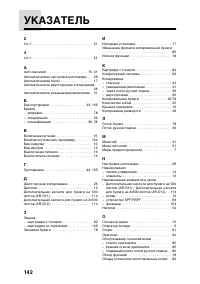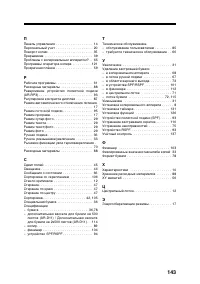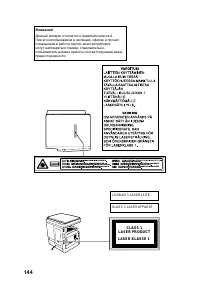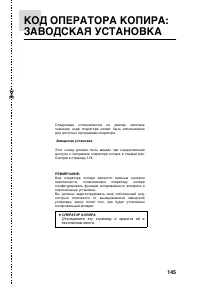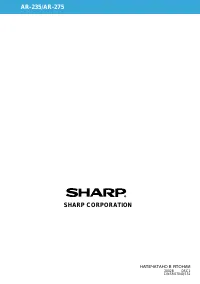Копиры Sharp AR-275-2 - инструкция пользователя по применению, эксплуатации и установке на русском языке. Мы надеемся, она поможет вам решить возникшие у вас вопросы при эксплуатации техники.
Если остались вопросы, задайте их в комментариях после инструкции.
"Загружаем инструкцию", означает, что нужно подождать пока файл загрузится и можно будет его читать онлайн. Некоторые инструкции очень большие и время их появления зависит от вашей скорости интернета.
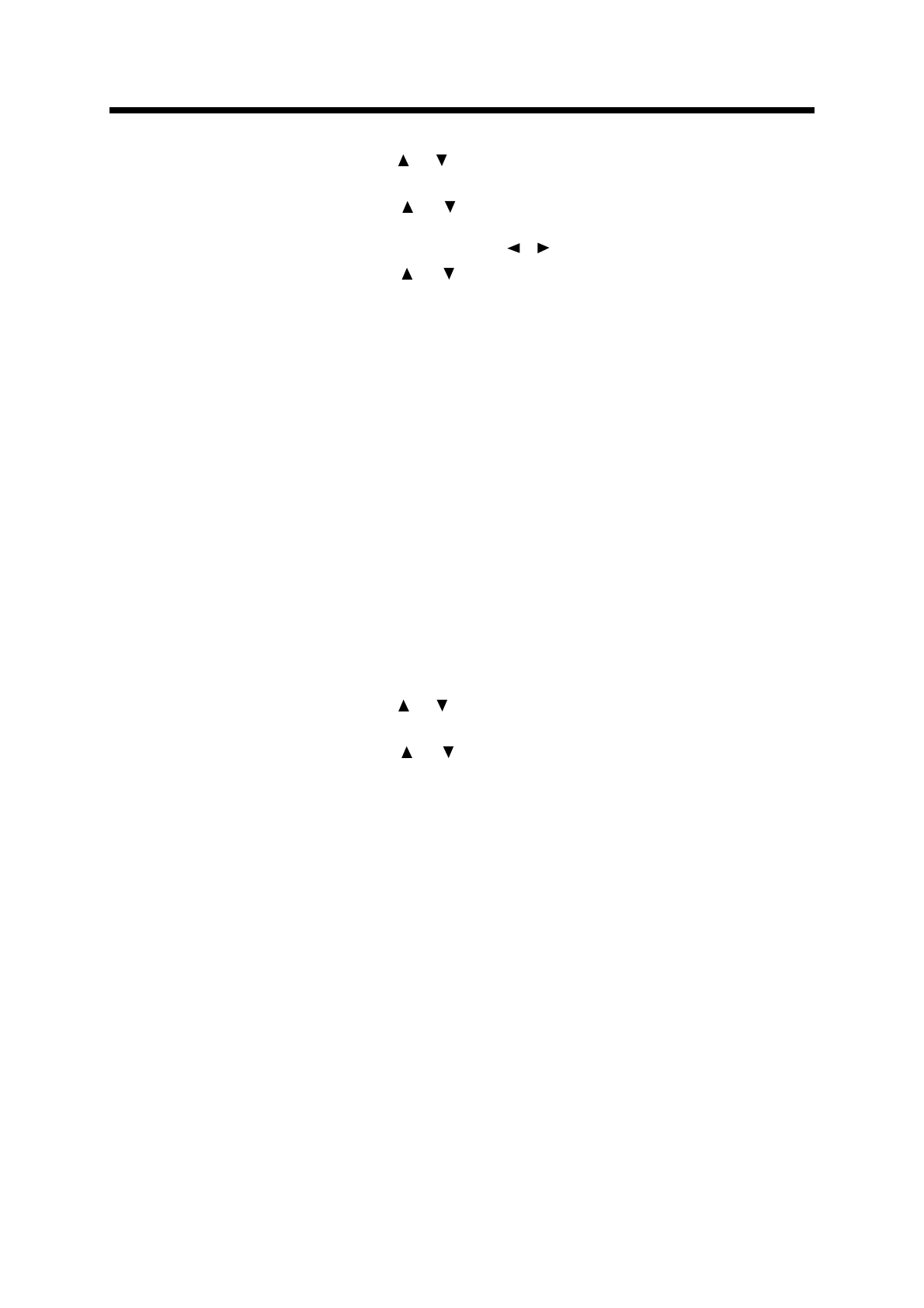
ПРОГРАММЫ ОПЕРАТОРА КОПИРА
128
Р
У
КОВОДСТВО Д
Л
Я
О
П
Е
Р
А
ТОР
А
К
О
П
ИР
А
Чтобы осуществить новые исходные установки:
Используйте кнопки и для выбора "НОВЫЕ УСТАНОВКИ" и
нажмите кнопку ОК.
Используйте кнопки и для выбора функции, для которой
будут изменены исходные установки, и нажмите кнопку ОК.
●
При необходимости используйте кнопки и .
Используйте кнопки и для выбора желаемой установки и
нажмите кнопку ОК.
Повторите этапы 2 и 3 пока не будут сделаны все желаемые
установки.
●
Установки для количества копий, масштаба XY, функции авто масштаба,
прерывания, специальных функций, лотка вывода в режимах сортировки,
группировки или сортировки со скреплением и контраста дисплея не могут быть
произведены с помощью этой процедуры.
Несколько раз нажмите кнопку НАЗАД, чтобы покинуть эту
программу.
●
Лоток бумаги может быть выбран в качестве исходного лотка. Однако, режим
автоматического выбора бумаги не может быть отменён.
●
Режим двустороннего копирования может быть выбран в качестве исходного
режима. Если “2-СТОРОННЯЯ КОПИЯ” отключена при помощи программы
оператора копира (страница 135), 1-сторонний на 2-сторонний и 2-сторонний на 2-
сторонний режимы будут переключены на 1-сторонний на 1-сторонний. Если
устройство RSPF отключено при помощи программы оператора копира (страница
135), 2-сторонний на 2-сторонний и 2-сторонний на 1-сторонний режимы будут
переключены на 1-сторонний на 1-сторонний.
Чтобы вернуться к заводским установкам:
Используйте кнопки и для выбора "ЗАВОДСКИЕ УСТ-КИ" и
нажмите кнопку ОК.
Используйте кнопки и для выбора "ДА", а затем нажмите
кнопку ОК.
Поточная подача
Эта программа используется для отключения режима поточной подачи устройств SPF или
RSPF. Если включен режим поточной подачи, дополнительные оригиналы, помещённые в
лоток подачи документов в течение 5 секунд после подачи последнего оригинала, будут
подаваться и копироваться автоматически.
Чтобы включить режим поточной подачи, выделите “ПОТОЧНАЯ
ПОДАЧА” и нажмите кнопку ОК, чтобы поставить галочку в
квадратике.
Чтобы отключить эту функцию, выберите эту программу и снова
нажмите кнопку ОК, чтобы удалить галочку из квадратика.
Поворот копии
Если установлена эта программа, изображения оригиналов будут повёрнуты, если ориентация
оригиналов не совпадает с ориентацией копировальной бумаги.
Поворот копии будет работать только в том случае, если выбран режим автоматического
выбора бумаги или автоматического масштаба.
ПРИМЕЧАНИЕ:
Если изображение поворачивается во время копирования с уменьшением, положение
изображения по отношению к копировальной бумаге будет варьировать в зависимости
от расположения оригиналов и копировальной бумаги.